
Craignez-vous parfois que les icônes d'éléments dans les cartes mentales XMind soient trop monotones et ne puissent pas transmettre les informations de manière intuitive ? Ne vous inquiétez pas, l'éditeur PHP Youzi vous expliquera comment ajouter des icônes à XMind, vous permettant d'ajouter facilement de la couleur et de l'intérêt à votre carte mentale. Lisez la suite pour savoir comment ajouter des icônes personnalisées aux éléments XMind à l'aide d'icônes personnalisées, de bibliothèques de matériaux et de ressources en ligne pour faire ressortir vos cartes mentales !
La première étape consiste à ouvrir le logiciel Xmind.
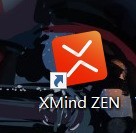
La deuxième étape consiste à créer un fichier de carte mentale et à réaliser une carte mentale en fonction de vos besoins.
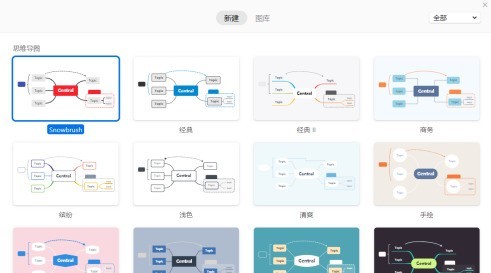
La troisième étape consiste à cliquer sur le bouton icône dans la barre d'outils.
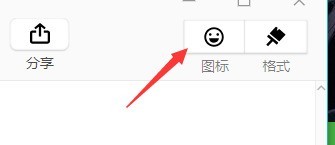
La quatrième étape, sélectionnez l'icône que vous souhaitez ajouter, cliquez dessus et elle sera ajoutée automatiquement.
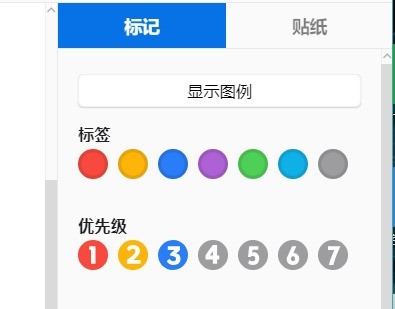

Étape 5, de la même manière, cliquez sur le bouton autocollant et sélectionnez l'autocollant que vous souhaitez ajouter.
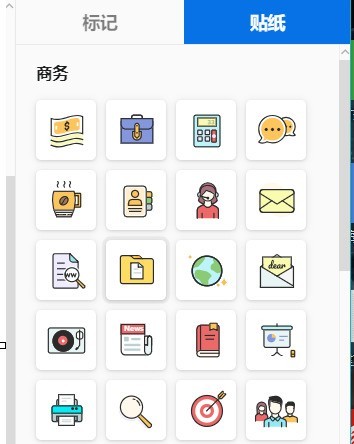
La sixième étape, une fois l'autocollant ajouté, vous pouvez faire glisser la bordure et modifier la taille de l'autocollant.
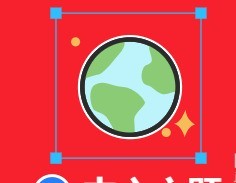
Ce qui précède est le contenu détaillé de. pour plus d'informations, suivez d'autres articles connexes sur le site Web de PHP en chinois!
 Comment activer le service de connexion secondaire
Comment activer le service de connexion secondaire
 Méthode de migration de base de données MySQL
Méthode de migration de base de données MySQL
 Comment définir des chaînes en php
Comment définir des chaînes en php
 Comment ouvrir le fichier vcf
Comment ouvrir le fichier vcf
 Quelle est la commande pour supprimer une colonne dans SQL
Quelle est la commande pour supprimer une colonne dans SQL
 Quelle est l'instruction pour supprimer une table dans SQL
Quelle est l'instruction pour supprimer une table dans SQL
 Comment démarrer la surveillance des données Oracle
Comment démarrer la surveillance des données Oracle
 Comment résoudre l'erreur 1
Comment résoudre l'erreur 1